如何使用 Azure 静态 Web 应用服务在 Azure 上入门静态 Web 应用
在 5 分钟内完成,无需离开 Visual Studio Code。
注意:我曾现场直播了这个过程 – 但看起来那个 Twitch 直播已经下线了,https://www.twitch.tv/videos/730261909。我这里有一个来自 VueConf 的闪电演讲,你可以看看:将 Vue 应用部署到 Azure - Kim Noel - YouTube。由于闪电演讲的性质,语速很快,所以希望这篇博文能让你以更慢的节奏更好地理解!
我在 Twitch 直播期间创建的那个很棒(好吧,不那么棒)的 Web 应用在这里: https://github.com/kim-codes/lizzie-demo。 但说实话,你最好还是使用 Microsoft 文档中构建的演示应用。可以在这里找到 staticwebdev / Repositories (github.com):你可以有多种选择!有适用于原生 JavaScript、Vue、React、Angular 等的应用。
我们可以快进到跳过我创建那个可怜的假 Web 应用(用最少的 HTML、CSS 和 JavaScript 构建)的部分,并想象我的 Web 应用现在已经在线上的 GitHub 仓库中。


如果你跟着我的 VueConf 演讲来看,请跳到 2:20。

在 VS Code 的活动栏左侧,是我的 Azure 面板;你会看到我已经安装了 App Service 扩展、Azure Functions 扩展 和 Azure Static Web Apps 扩展。你可以直接在 VS Code 中获取这些扩展。
你可以直接在 VS Code 中管理和安装扩展,方法是点击 VS Code 侧边活动栏中的扩展图标,或者使用“视图:扩展”命令 (Ctrl+Shift+X)。

或者,你也可以使用网页,点击上面我提供的链接,它应该会自动打开 VS Code(假设你已经安装了 VS Code)。
注意:如果这是你第一次在 VS Code 中设置任何 Microsoft Azure 扩展,你将需要按照步骤将其连接到你的 Azure 帐户(同样,假设你已经有一个 Azure 帐户)。如果你没有 Azure 订阅,请创建免费试用帐户。

- 我们可以直接在 VS Code 中点击“+”来为我的 Web 应用创建新的设置。

第一步,一旦你的 Azure 帐户设置完成,它会询问你“使用哪个订阅”——Azure 中的所有内容都需要一个订阅,即使它不收费。(Azure 静态 Web 应用服务目前处于预览状态,所以不会向你收费——但你仍然需要一个订阅才能运行)。将订阅想象成一个桶,它需要与要运行的服务或产品关联(也就是用于收费的地方)。
这假设我已经用 VS Code 设置好了我的 Azure 帐户。我之前在设置 Azure Function 时已经做过了。如果你还没有连接你的 Azure 帐户,VS Code 会将你重定向到浏览器以建立连接。
你会看到我有三个不同的订阅。

- 为我的 Web 应用在 Azure 中命名。我保持与 GitHub 中 Web 应用的名称相同。我不确定这是否是最佳实践,但这有助于我轻松地跟踪事物。

- 接下来,我们需要选择我们的 Web 应用的存储库在线上存在于何处。同样,我已经用 VS Code 设置了与 GitHub 的连接,所以它已经知道去哪里查找我的代码。

- 一旦我选择了 GitHub 上的组织,它就会询问该组织内的哪个存储库。我属于几个组织,所以我不得不选择我的个人帐户,然后我将在我的 GitHub 帐户中搜索我的 web-app。你会看到 VS Code 开始按字母顺序填充建议。

- 接下来,我们需要选择哪个分支来触发生成。我只有这个演示的一个分支,所以我会选择“main”分支。

- 在我的存储库中,我有许多演示应用,所以我需要指定我的应用的位置(这样它就知道从哪里构建和部署应用)。你可能只需要选择“/”,因为你已经在你的应用的位置。

- 由于我的应用是 Vue 应用,我需要指定框架的路径——在我的例子中是 `dist`。如果你有一个 React 应用,你可能会输入 `build`。如果你不使用框架,可以留空。
现在到第 8 步,我们涉及到一些 Azure 的具体设置。
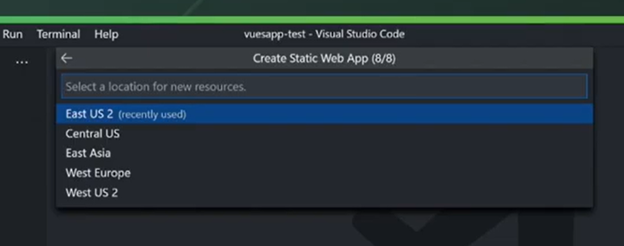
- Azure 需要知道我要从哪里部署我的应用。取决于我的客户在哪里——这可能会影响我的决定。我在北美东部,所以这次演示我将使用 `East US 2`。
现在我们让 Azure 来完成它的神奇工作!

当 Azure 为我设置这个静态 Web 应用时,它会在我的 GitHub 存储库上创建一个 GitHub Action。这就是为什么我们在第 1-8 步有所有这些提示。
GitHub Action 将会监控我的 main 分支(这是我指定的)的变化。一旦我对该分支做出更改,GitHub Action 将会在 Azure 中触发,将我的应用构建到生产环境。
同样,这一切都无需离开 VS Code!你也可以在 Azure 门户的浏览器中进行相同的操作,但我喜欢在 Visual Studio Code 中工作 😊。
如果你点击 VS Code 底部的输出,我们会看到我们的 Web 应用已成功设置。

在 VS Code 的 Azure 面板中,我实际上可以看到我所有的项目,并能与它们进行交互,甚至在浏览器中打开它们。

如果你点击“在门户中打开”,它会带我到我的 Azure 门户,我可以看到我的 Web 应用所在的站点,还可以查看我的 GitHub Action 的状态。
一旦 GitHub Action 完成,我就可以在线看到我的应用运行了。

就是这么简单!
